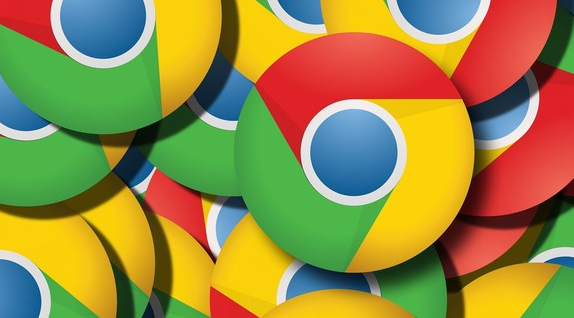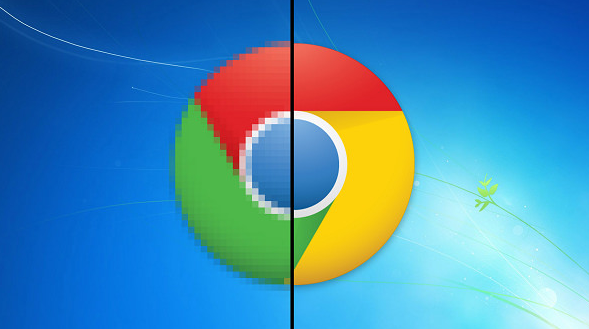如何在Google Chrome中减少资源加载时的延迟
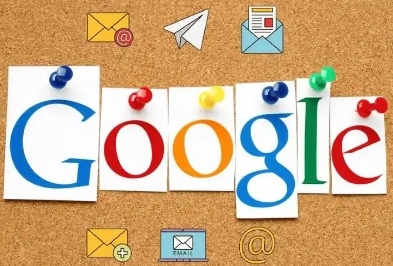
1. 清除缓存和Cookies
Chrome浏览器会将访问过的网页内容存储在缓存中,以便下次访问时更快地加载。但有时旧的缓存数据可能会影响加载速度。定期清理缓存和Cookies可以解决这个问题。
- 打开Chrome浏览器,点击右上角的三点菜单按钮。
- 选择“更多工具”>“清除浏览数据”。
- 在弹出的窗口中,选择要清除的内容(包括缓存和Cookies),然后点击“清除数据”。
2. 禁用不必要的扩展程序
虽然扩展程序能增强浏览器的功能,但安装过多的扩展程序会增加资源消耗,导致加载速度变慢。你可以禁用或删除不需要的扩展程序。
- 点击右上角的扩展程序图标,选择“管理扩展程序”。
- 在这里,你可以看到所有已安装的扩展程序。对于不再需要的扩展程序,点击“移除”按钮进行卸载。对于仍然需要但暂时不用的扩展程序,取消勾选其“启用”选项。
3. 优化网络设置
确保你的网络连接稳定且速度足够快。此外,还可以调整一些网络相关的设置以提升加载速度。
- 检查网络连接是否正常,尝试重启路由器或切换到其他网络环境。
- 在Chrome浏览器中,点击右上角的三点菜单按钮,选择“设置”。
- 在“高级”选项下,找到“网络”部分,尝试更改DNS服务器为公共DNS服务(如Google Public DNS)。
4. 使用硬件加速
Chrome浏览器可以利用计算机的GPU(图形处理单元)来加速页面渲染过程。确保此功能已开启可以提高加载速度。
- 打开Chrome浏览器,点击右上角的三点菜单按钮,选择“设置”。
- 在“高级”选项下,找到“系统”部分,确保“使用硬件加速模式(如果可用)”选项已勾选。
5. 更新Chrome浏览器
确保你使用的是最新版本的Chrome浏览器。开发者通常会在新版本中修复已知的性能问题和漏洞,从而提升浏览器的整体性能。
- 点击右上角的三点菜单按钮,选择“帮助”>“关于Google Chrome”。
- 如果有可用的更新,浏览器会自动下载并安装。安装完成后,重启浏览器即可生效。
通过以上这些简单的步骤,你应该能够在Google Chrome中显著减少资源加载时的延迟,享受更流畅的浏览体验。希望这篇教程对你有所帮助!